User Guide - Windows 10
Table Of Contents
- Добре дошли
- Компоненти
- Мрежови връзки
- Свързване с безжична мрежа
- Използване на безжичното управление
- Свързване към WLAN мрежа
- Използване на мобилната широколентова връзка на HP (само при някои продукти)
- Използване на HP Mobile Connect Pro (само при някои продукти)
- Използване на GPS (само при някои продукти)
- Използване на Bluetooth безжични устройства (само при някои продукти)
- Свързване към кабелна мрежа
- Свързване с безжична мрежа
- Придвижване в екрана
- Функции за развлечение
- Използване на уеб камера (само при някои продукти)
- Използване на аудиофункции
- Използване на видео
- Управление на захранването
- Изключване на компютъра
- Използване на HP Fast Charge (само при някои продукти)
- Задаване на опциите на захранването
- Използване на режимите за икономия на енергия
- Захранване от батерията
- Използване на външно променливотоково захранване
- Защита
- Защита на компютъра
- Използване на пароли
- Задаване на пароли в Windows
- Задаване на пароли в Computer Setup
- Управление на администраторска парола за BIOS
- Използване на опциите за защита на DriveLock
- Използване на Windows Hello (само при някои продукти)
- Използване на антивирусен софтуер
- Използване на софтуер на защитна стена
- Инсталиране на софтуерни актуализации
- Използване на HP Client Security (само при някои продукти)
- Използване на HP Touchpoint Manager (само при някои продукти)
- Използване на допълнителен защитен кабел (само при някои продукти)
- Използване на четец на пръстови отпечатъци (само при някои продукти)
- Поддръжка
- Архивиране и възстановяване
- Computer Setup (BIOS), TPM и HP Sure Start
- Използване на HP PC Hardware Diagnostics (UEFI)
- Технически данни
- Електростатично разреждане
- Достъпност
- Азбучен указател
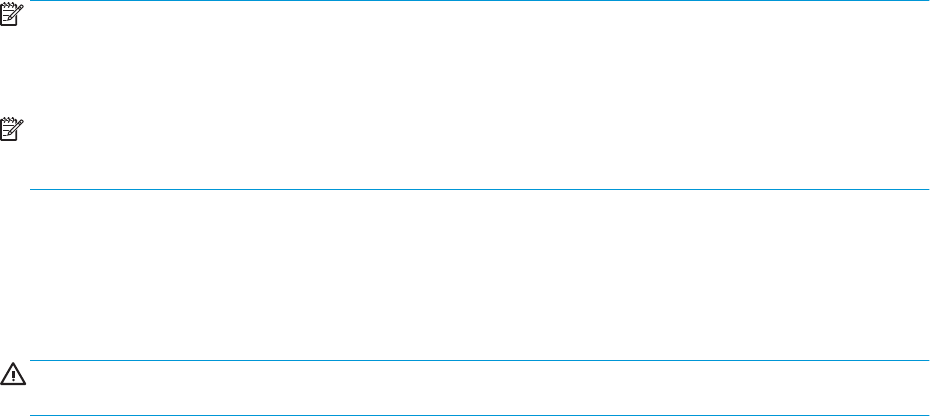
Използване на Bluetooth безжични устройства (само при някои продукти)
Bluetooth устройствата предоставят безжични комуникации на късо разстояние, които заместват
физическите кабелни връзки, обикновено свързващи електронни устройства като:
●
Компютри (настолни, преносими)
●
Телефони (клетъчни, безжични, смартфони)
●
Устройства за работа с изображения (принтер, фотоапарат)
●
Аудиоустройства (слушалки с микрофон, високоговорители)
●
Мишка
●
Външна клавиатура
Свързване на Bluetooth устройства
Преди да можете да използвате Bluetooth устройство, трябва да установите Bluetooth връзка.
1. Въведете bluetooth в полето за търсене на лентата на задачите, след което изберете
Настройки на Bluetooth.
2. Включете Bluetooth, ако вече не е включено.
3. Изберете своето устройство от списъка, след което изпълнете инструкциите на екрана.
ЗАБЕЛЕЖКА: Ако устройството изисква потвърждаване, се показва код за сдвояване. На
устройството, което добавяте, следвайте инструкциите на екрана, за да потвърдите, че кодът на
устройството ви съответства на кода за сдвояване. За повече информация направете справка с
документацията, предоставена с устройството.
ЗАБЕЛЕЖКА: Ако вашето устройство не се показва в списъка, се уверете, че Bluetooth на това
устройство е включено. Някои устройства може да имат допълнителни изисквания; направете справка
с документацията, предоставена с устройството.
Свързване към кабелна мрежа
Някои продукти може да позволяват кабелни връзки: локална мрежа (LAN) и връзка с модем. LAN
връзката използва мрежов кабел и е много по-бърза от модем, който използва телефонен кабел. Двата
кабела се продават отделно.
ПРЕДУПРЕЖДЕНИЕ! За да намалите риска от електрически удар, пожар или повреда на
оборудването, не включвайте кабел на модем или телефонен кабел в RJ-45 (мрежов) куплунг.
Свързване към локална мрежа (LAN) (само при някои продукти)
Използвайте LAN връзка, ако искате да свържете компютъра директно към маршрутизатор у дома
(вместо да работите безжично) или ако искате да се свържете към съществуваща мрежа в офиса.
Свързването към LAN изисква 8-щифтов, RJ-45 мрежов кабел или допълнително устройство за
скачване или порт за разширение, ако няма RJ-45 порт на компютъра.
За да свържете мрежовия кабел, извършете следните стъпки:
1. Включете мрежовия кабел в мрежовия куплунг (1) на компютъра.
24 Глава 3 Мрежови връзки










